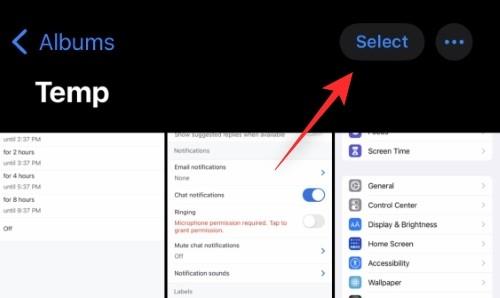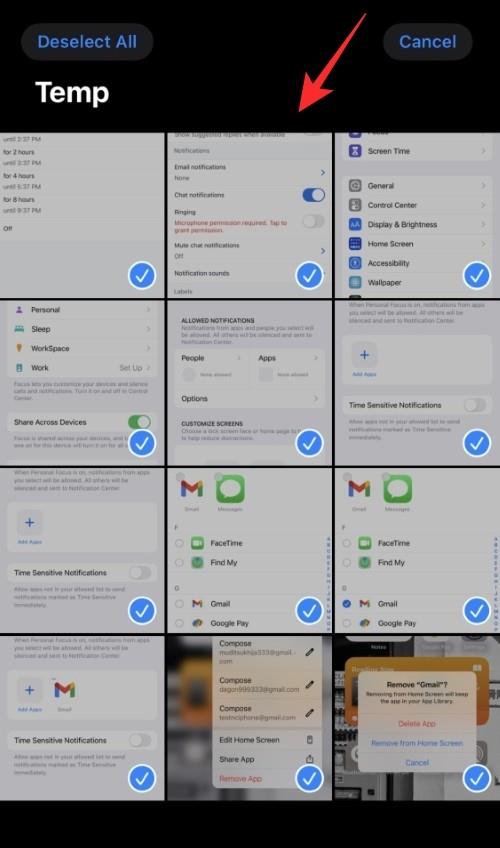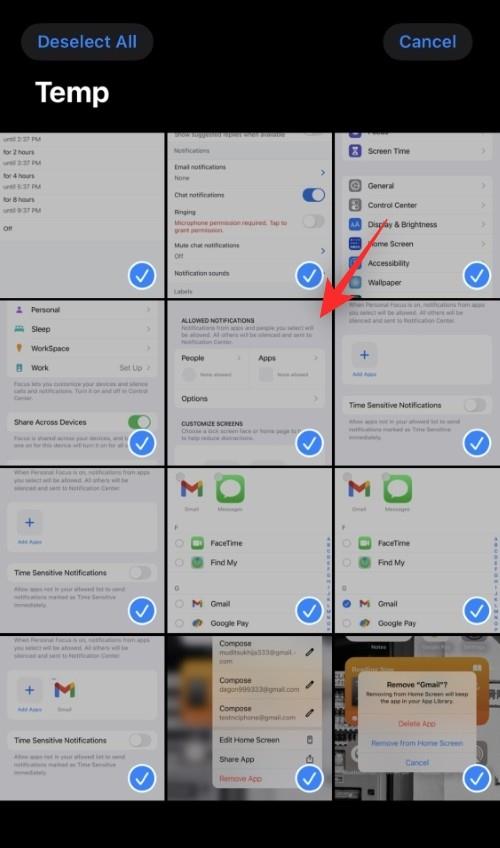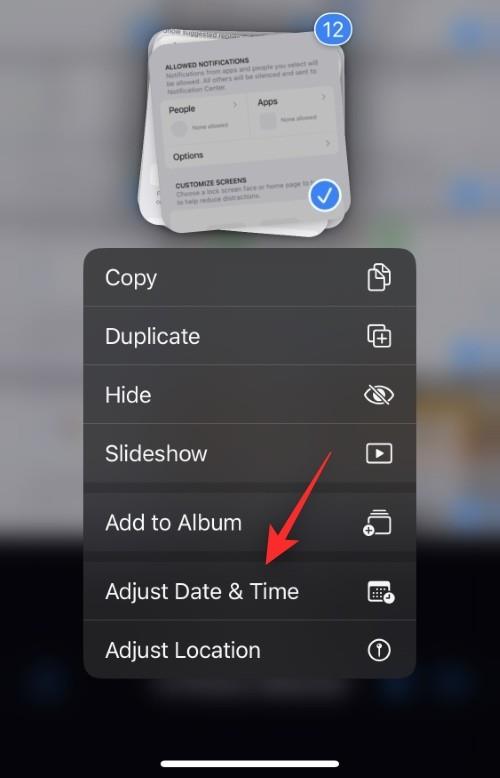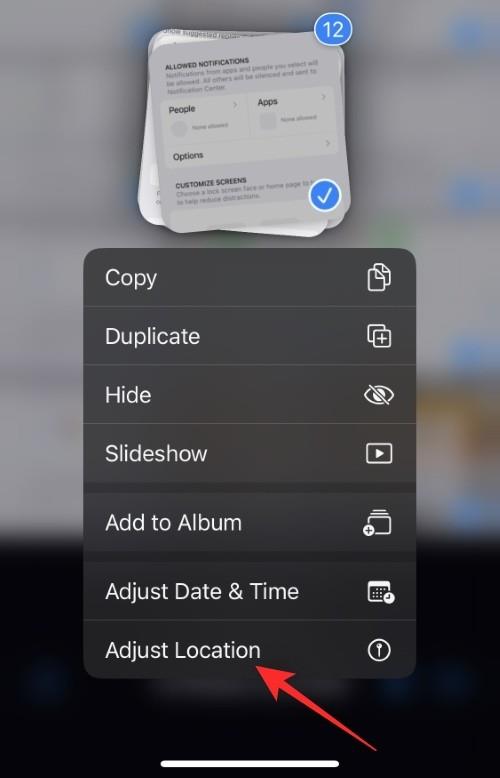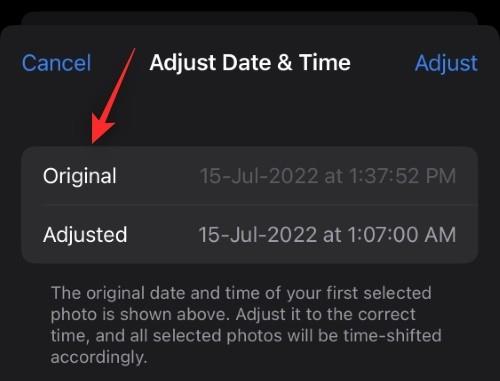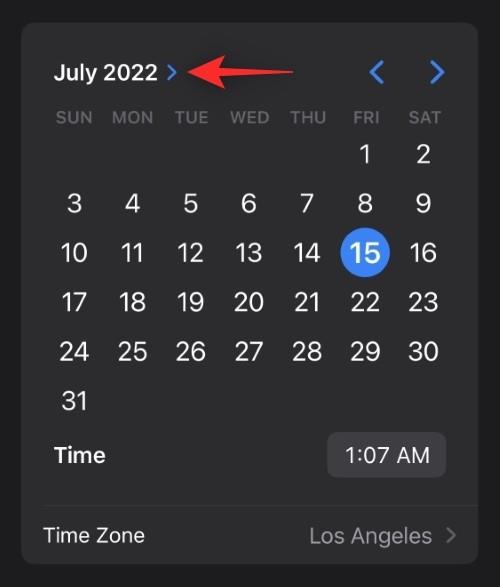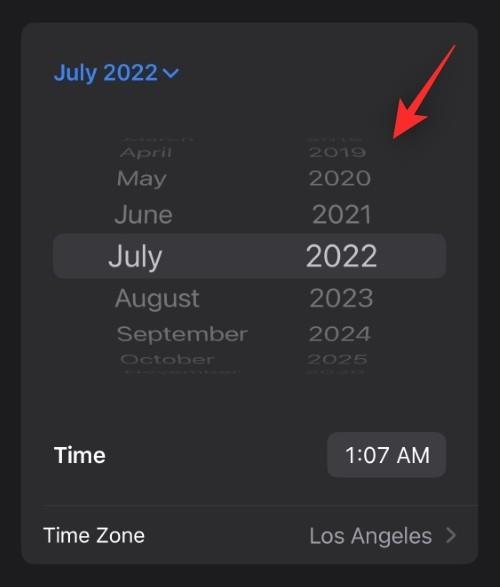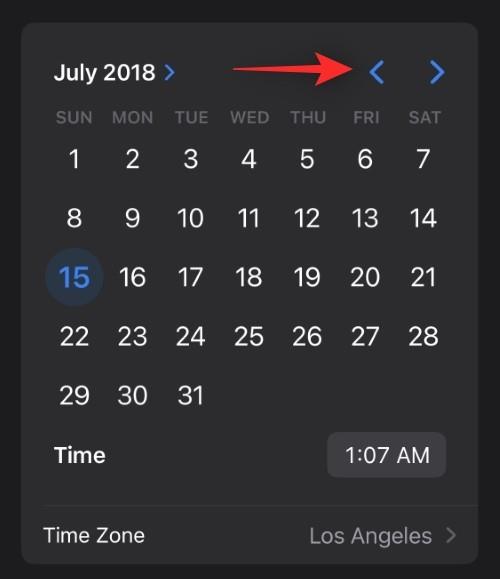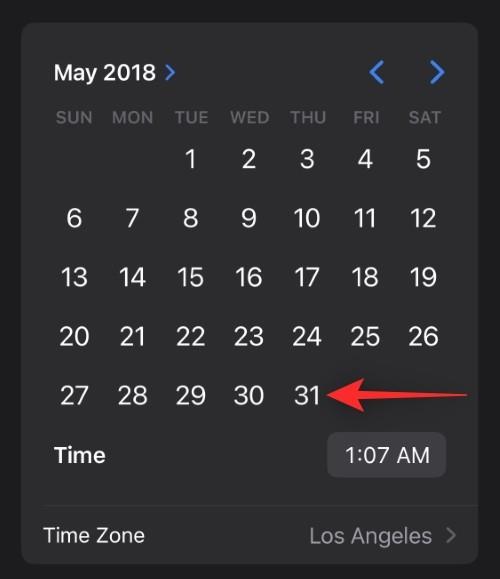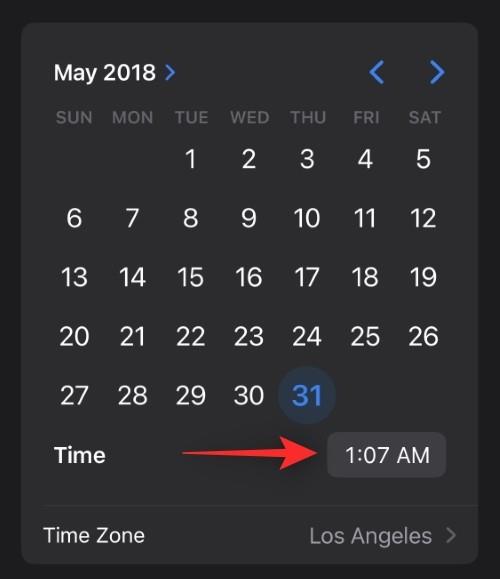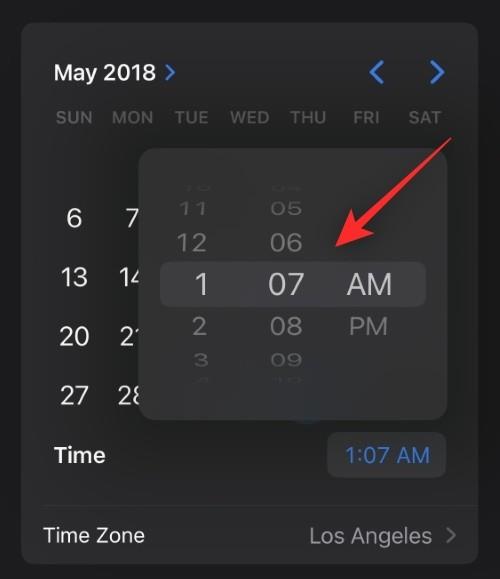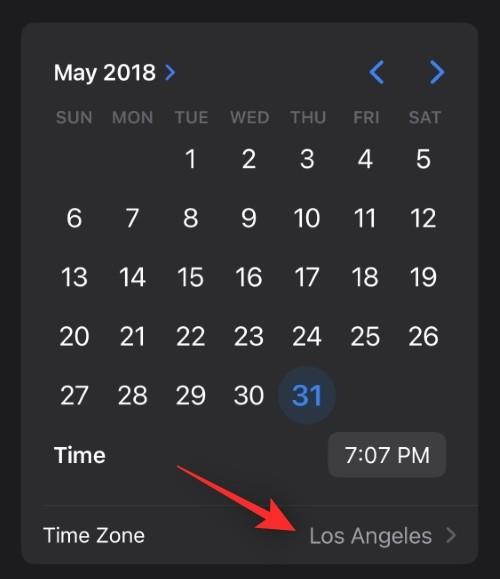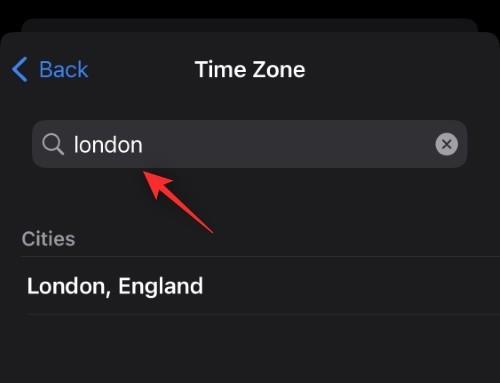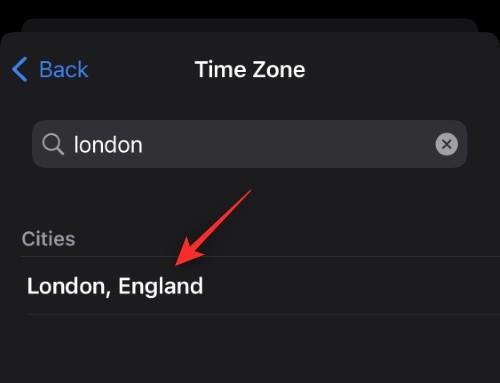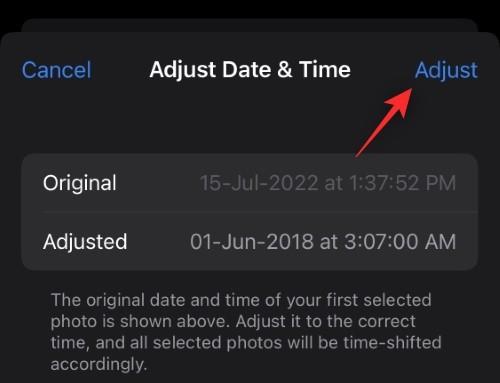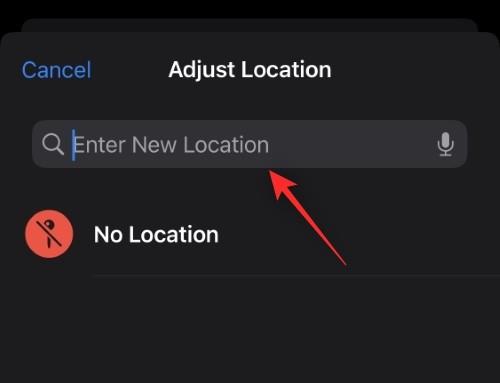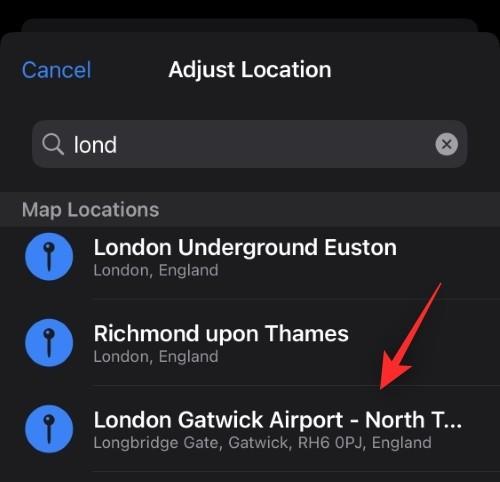Пристрої Apple завжди були великою підмогою, коли справа доходила до зйомки реальних моментів. Незалежно від того, чи то датчики камери найвищого рівня, чи настільки ж хороша вбудована обробка зображень, пристрої iOS завжди були в авангарді, коли мова зайшла про мобільну фотографію.
iOS автоматично додає геодані та інші метадані до зроблених фотографій для зручності організації. Однак можуть бути випадки, коли ви захочете видалити або відредагувати цю інформацію.
У попередніх версіях iOS ви могли видаляти та редагувати цю інформацію лише окремо для кожної фотографії, але iOS 16 тепер дозволяє робити те саме для кількох фотографій одночасно. Давайте познайомимося з цією новою функцією.
Що можна редагувати для кількох фотографій в iOS 16?
Ви можете редагувати дату та час для кількох фотографій на своєму пристрої, якщо ви використовуєте iOS 16 або новішої версії. Ви також можете редагувати розташування для різних фотографій, що дозволяє пакетно редагувати фотографії відповідно. Зміна дати й часу може дозволити вам легше класифікувати спогади та знаходити їх пізніше на основі важливої дати чи події, наприклад дня народження.
Розташування може допомогти вам упорядкувати свої спогади так само. Редагування місця розташування фотографій може допомогти вам швидко знайти їх пізніше на основі місця їх зйомки. Ви також можете вирішити видалити цю інформацію зі своїх фотографій, якщо плануєте поділитися ними з кимось.
За темою: як видалити дублікати фотографій на iPhone на iOS 16
Як змінити місцезнаходження, дату та час для кількох фотографій на iPhone
Відкрийте програму «Фотографії» та перейдіть до альбому чи фотографій, метадані яких потрібно редагувати. Натисніть Вибрати .
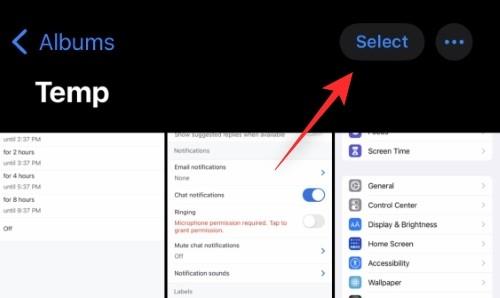
Тепер виберіть фотографії, які ви хочете відредагувати.
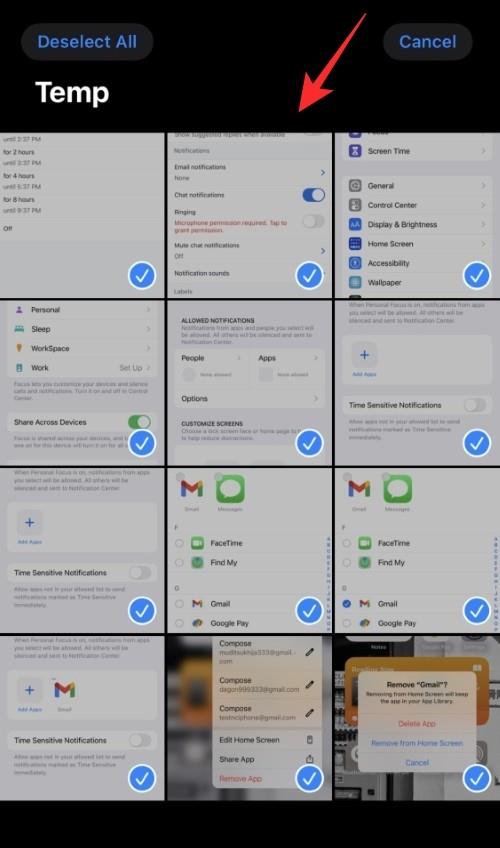
Після вибору натисніть і утримуйте одну з вибраних фотографій, щоб переглянути контекстне меню.
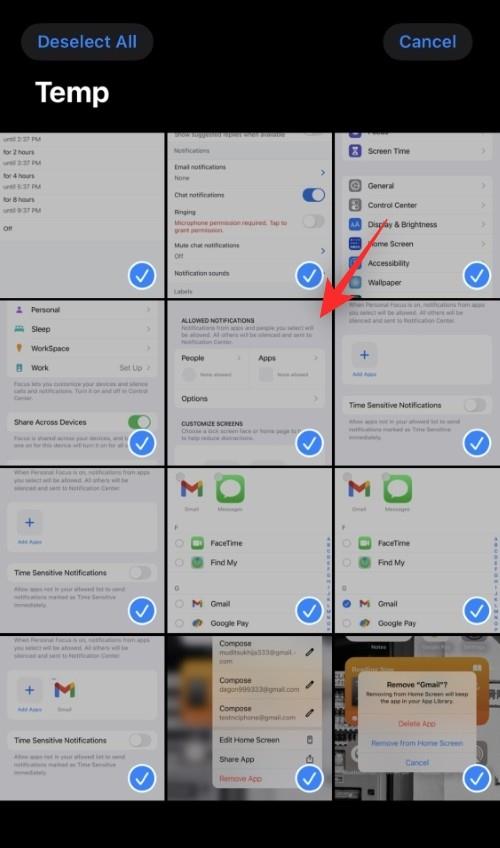
Виберіть Налаштувати дату та час, якщо ви бажаєте налаштувати те саме для вибраних фотографій.
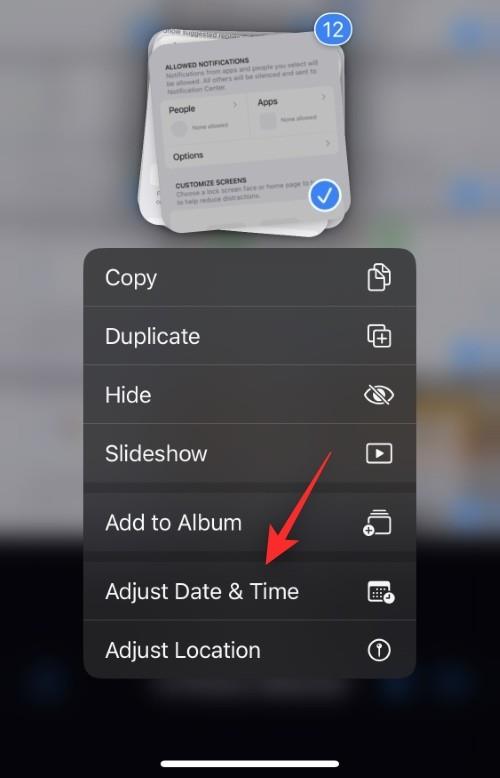
Якщо ви бажаєте відредагувати розташування, натомість торкніться «Налаштувати розташування» .
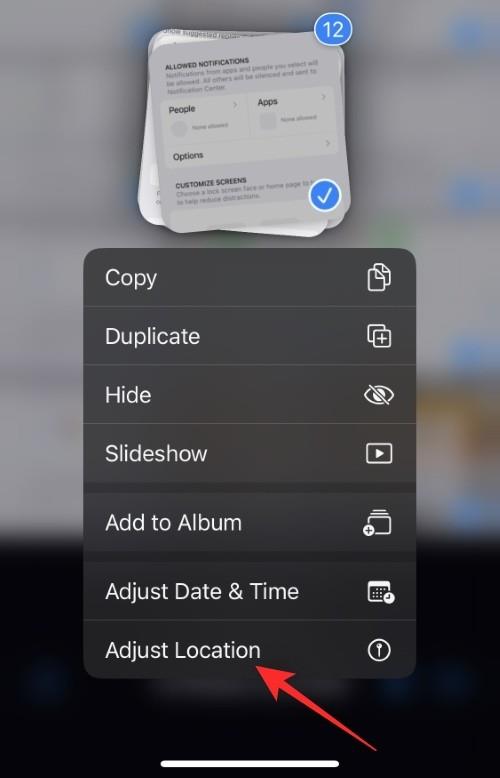
Виконайте один із наведених нижче розділів залежно від вашого вибору.
Пов’язане: Тема iOS 16: як отримати доступ і змінити теми для екрана блокування на iPhone
Відредагуйте дату й час
Після того, як ви виберете Налаштувати дату та час , вам буде показано вихідну дату першої фотографії, а також налаштування, які ви зробите. Коригування буде застосовано до всіх вибраних фотографій.
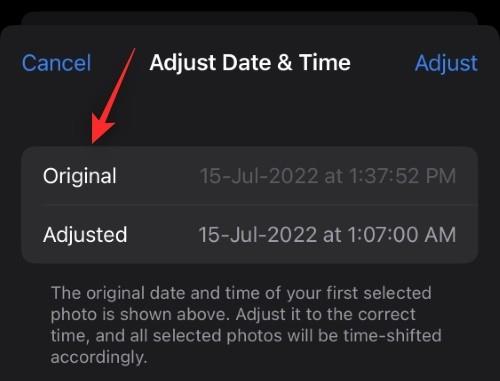
Торкніться року, щоб почати.
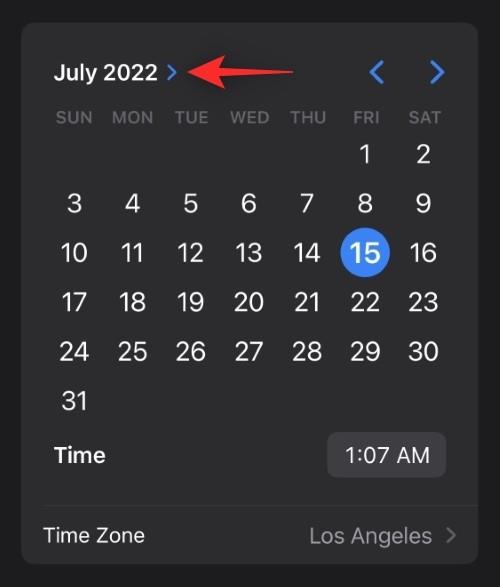
Прокрутіть і виберіть рік, який ви хочете встановити для фотографій.
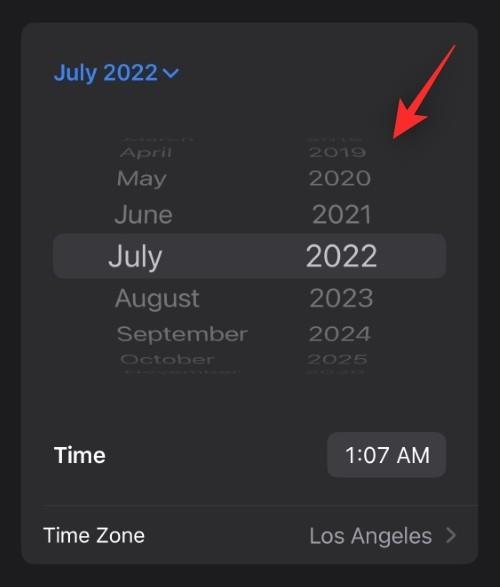
Тепер торкніться стрілок , щоб вибрати потрібний місяць.
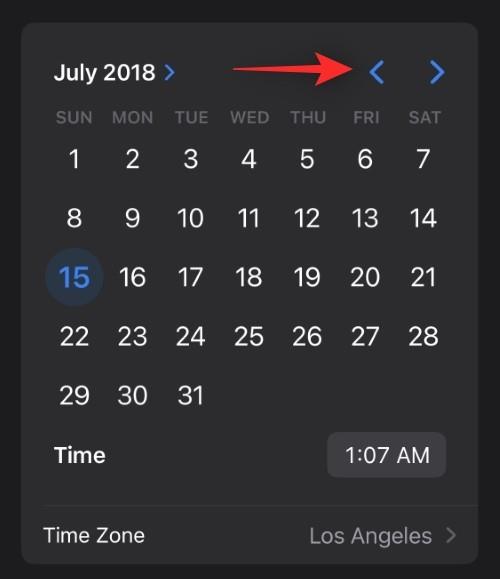
Нарешті натисніть і виберіть дату, яку ви бажаєте встановити для вибраних фотографій.
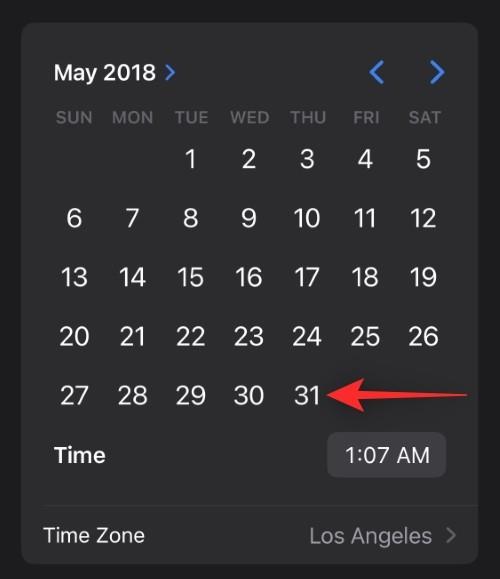
Торкніться часу, щоб налаштувати його.
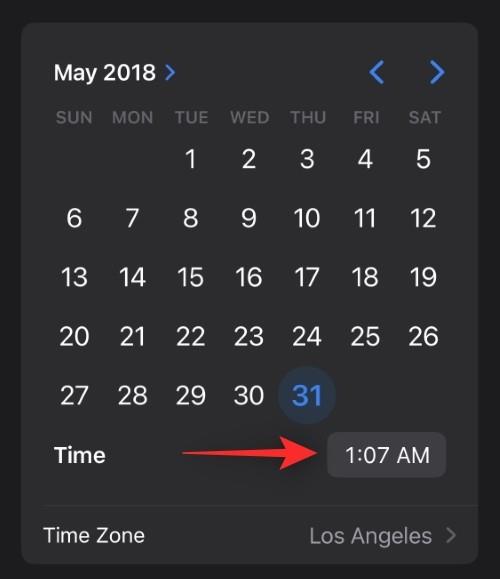
Прокрутіть і встановіть потрібний час.
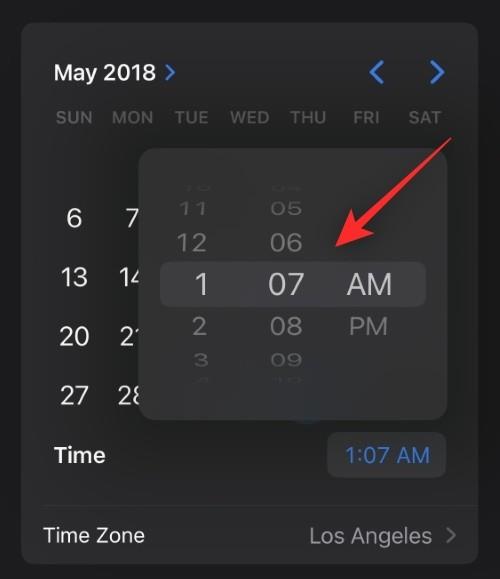
Торкніться Часового поясу .
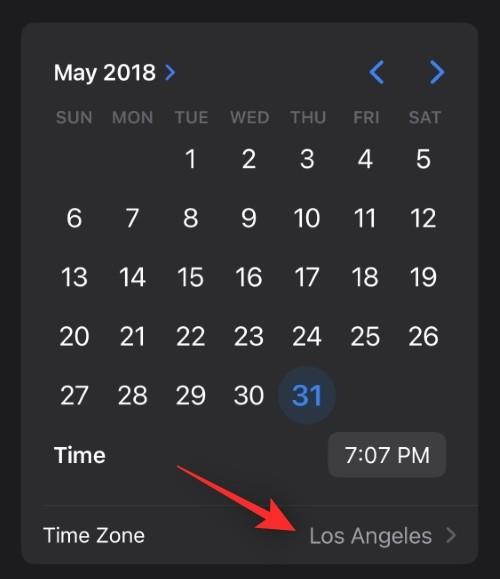
Тепер торкніться панелі пошуку вгорі та введіть потрібний часовий пояс.
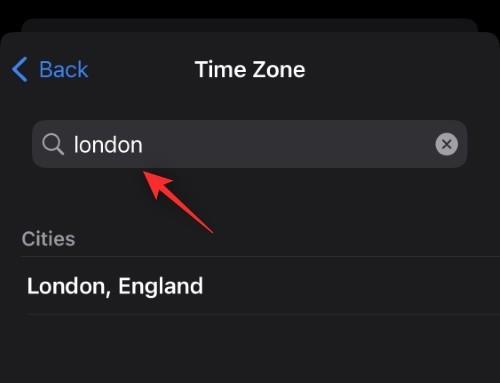
Натисніть і виберіть те саме з результатів пошуку.
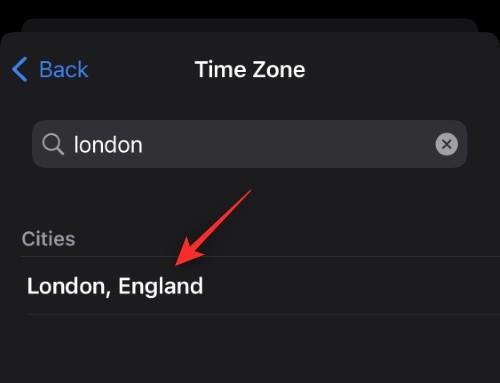
Тепер перевірте зміни поруч із пунктом «Налаштовано» вгорі. Якщо вони відповідають призначенню, натисніть «Налаштувати» , щоб зберегти зміни.
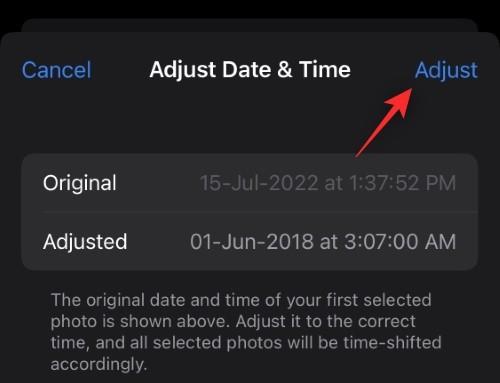
Ось як ви можете налаштувати дату й час для кількох фотографій в iOS 16.
Пов’язане: Як додавати та відстежувати ліки на iPhone
Відредагуйте розташування
Якщо ви вибрали «Налаштувати розташування» , використовуйте рядок пошуку вгорі, щоб знайти потрібне місце.
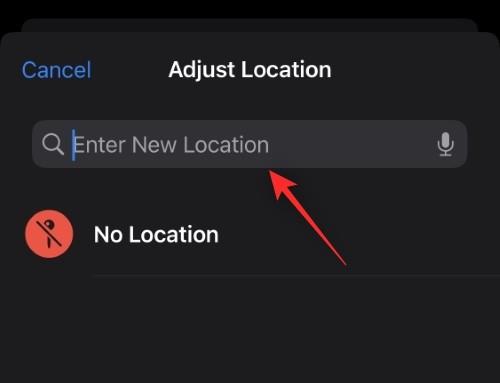
Натисніть і виберіть те саме, щойно воно з’явиться в результатах пошуку.
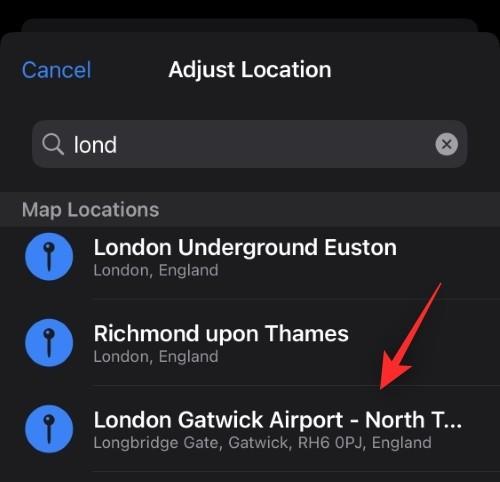
І це все! Вибране місце буде автоматично застосовано до всіх вибраних фотографій на вашому пристрої.
Ми сподіваємося, що ця публікація допомогла вам легко редагувати дату й час, а також місце для кількох фотографій в iOS 16. Якщо у вас виникнуть додаткові запитання, не соромтеся залишити їх у коментарях нижче.
ПОВ'ЯЗАНІ